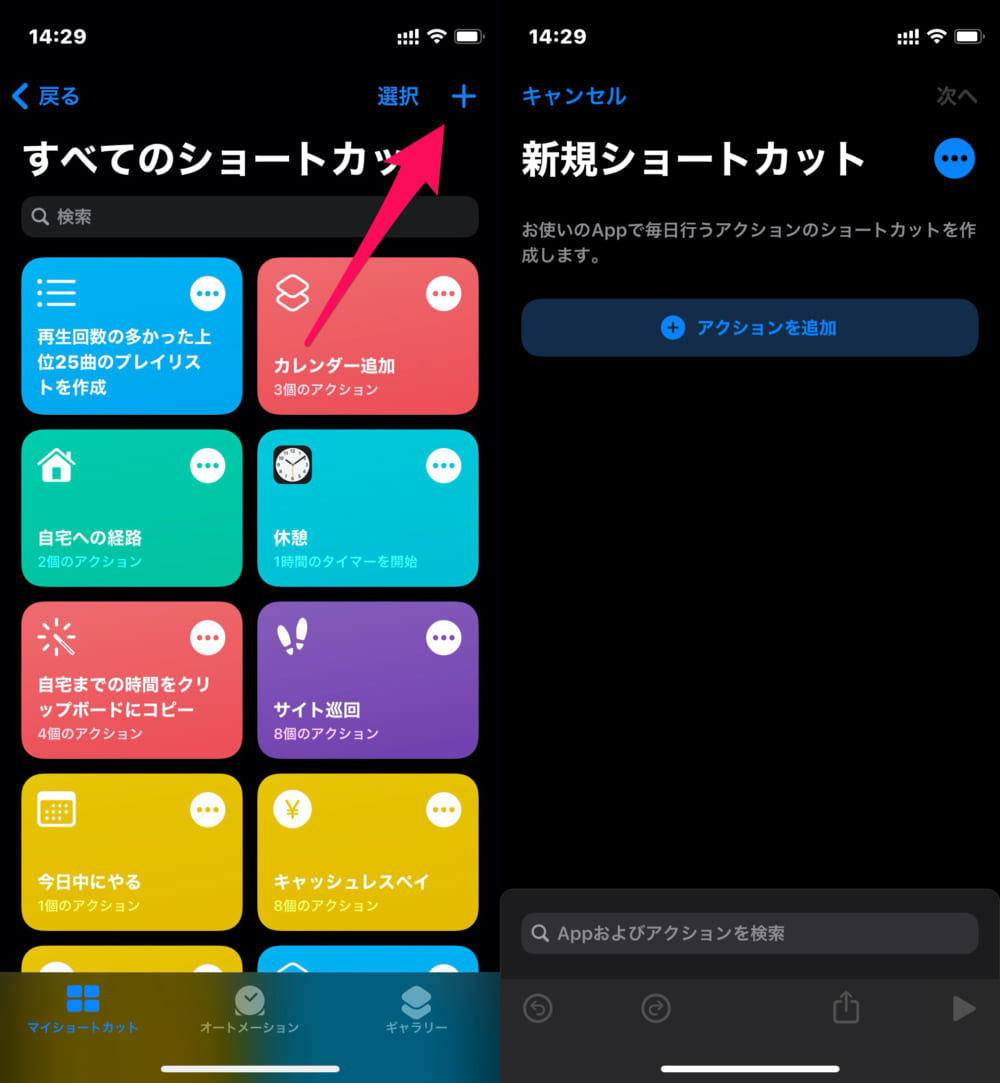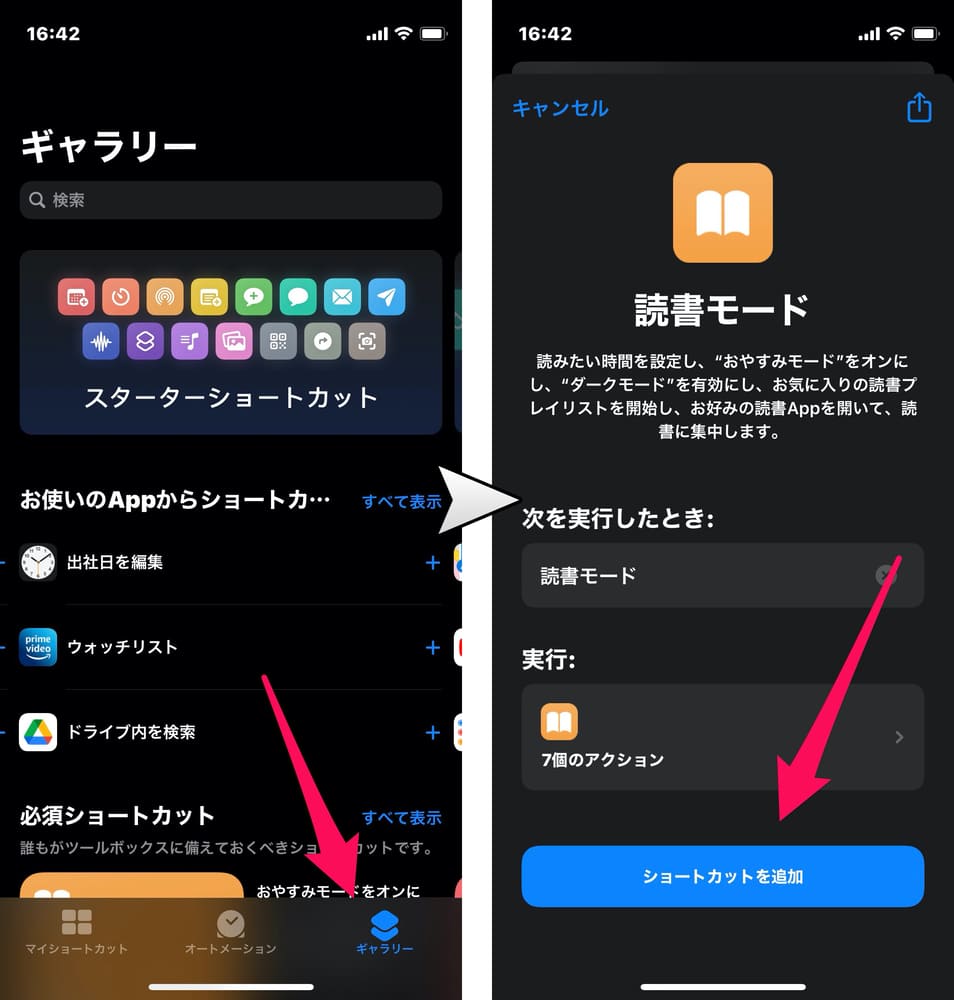1回の操作で複数の処理を実行できる「ショートカット」アプリ。
iPhoneをより効率良く快適に利用したければ、ショートカットを使いこなすのがおすすめです。
この記事では、iPhoneショートカットレシピの作り方・便利な使い方を解説します。
この記事の目次

iPhoneのショートカットレシピの作り方
ショートカットは自分自身で作成することができます。
ここでは、ショートカットの作り方を順を追って解説します。
ショートカットレシピの作り方
- ショートカットアプリを起動し「マイショートカット」右上の「+」をタップします
- 「アクションの追加」をタップします
- アクションを複数追加したら「次へ」をタップ
- ショートカット名を設定して「完了」をタップすれば、ショートカットの作成は完了です
アクションはショートカットを構成する要素で、アクションを組み合わせることで複数の操作を一連で実行できます。
ギャラリーに追加したショートカットをカスタマイズする方法も
一からショートカットを作成する以外にも、ギャラリーから追加したショートカットをカスタマイズすることも可能です。
ショートカットの「…」から詳細画面を表示すれば、アクションの追加・削除。編集が可能。
既存のショートカットにちょっとだけ変更を加えたいときは、このやり方がおすすめです。
ショートカットレシピはダウンロードも可能
ショートカットレシピは、多くの人が公開しておりダウンロードが可能です。
関連記事にて、おすすめのショートカットレシピを紹介しているので、併せて参考にしてみてください。
この記事もオススメ

iPhoneのショートカットアプリの使い方
ショートカットアプリでは、よく使われるショートカットがあらかじめ用意されており、追加するだけですぐに利用できます。
ショートカットの追加方法から使い方までを解説します。
まずはギャラリーからマイショートカットに追加する
- まずはショートカットを起動して、画面下部にある「ギャラリー」をタップ
- ギャラリーの中から使ってみたいショートカットを探し「ショートカットの追加」をタップ
ギャラリーには、よく使われるショートカットが用意されています。
用途別にショートカットの内容を閲覧できるほか、検索もできるので非常に便利です。
ホーム画面からショートカットを実行する
ショートカットは、ホーム画面にアイコンを追加することで利用できます。
- ショートカットのホーム画面下部の「マイショートカット」をタップし、追加したショートカットの「…」をタップ、詳細が表示されます
- つづけて「共有アイコン」をタップ
- 「ホーム画面に追加」をタップ
- ショートカット名やホーム画面に表示するアイコンを写真から設定できるので、自分好みに設定し「追加」をタップ
- ホーム画面を開くと、ショートカットが追加されているのが確認できます
ウィジェットに追加して実行する
最初にショートカットをウィジェットに表示できるように設定します。
- ホーム画面の背景を長押しすると、画面上部に「+」アイコンが表示されるのでタップ
- 検索窓に「ショートカット」と入力し、「ショートカット」を選択
- ウィジェットに表示したいショートカットを選んで、ホーム画面に配置します
ウィジェット経由でショートカットを起動すると、ショートカットの詳細画面を開くことなく操作を実行できるのが大きなメリットです。
Siriでショートカットを実行する
作成したショートカットはどれでも、Siri に頼んで実行できます。
「Hey Siri、〇〇(ショートカット名)を実行して」などと話しかければ、ショートカットを実行してくれます。

iPhoneの「ショートカット」アプリの豆知識
ショートカットは、iPhoneをより快適に利用する上で必要不可欠なアプリです。
ここでは、ショートカットが何のアプリなのかを具体的に解説します。
「ショートカット」とは複数の操作を自動化してくれる機能
「ショートカット」は元々「Workflow」というサードパーティー製の有料アプリでしたが、Appleが開発チームごと買収し、iOS 12から無料アプリとして登場しました。
ショートカットは、アイコンを1回タップするか、Siriに1回命令するだけで、複数の処理を自動で実行してくれるのが主な機能。
複数回タップする必要がある操作をあらかじめプログラムしておくことで、タップ回数が削減され、快適にiPhoneを利用できるのが大きなメリットです。
ショートカットは、iPhone以外にもiPadやApple Watchなどのデバイスでも利用できます。
イベントが起こると動作するオートメーションも可
ショートカットは、アイコンのタップやSiriに対して命令する以外に、イベントが起こったときに自動で起動させることも可能です。
この機能は「オートメーション」といいます。
ある時間になったら起動するといったように、ユーザーが意識することなく自動で操作を実行してくれるので、効率化に役立ちます。
iPhoneショートカットを活用して生産性を高めよう
この記事では、iPhoneのショートカットアプリの内容・基本的な使い方について解説しました。
ショートカットを使いこなせれば、iPhoneの操作が快適になるので、積極的に利用していきましょう。
この記事もオススメ



はじめての転職、何から始めればいいか分からないなら

「そろそろ転職したいけれど、失敗はしたくない……」そんな方へ、テックキャンプでは読むだけでIT転職が有利になる限定資料を無料プレゼント中!
例えばこのような疑問はありませんか。
・未経験OKの求人へ応募するのは危ない?
・IT業界転職における“35歳限界説”は本当?
・手に職をつけて収入を安定させられる職種は?
資料では、転職でよくある疑問について丁寧に解説します。IT業界だけでなく、転職を考えている全ての方におすすめです。
「自分がIT業界に向いているかどうか」など、IT転職に興味がある方は無料カウンセリングにもお気軽にお申し込みください。